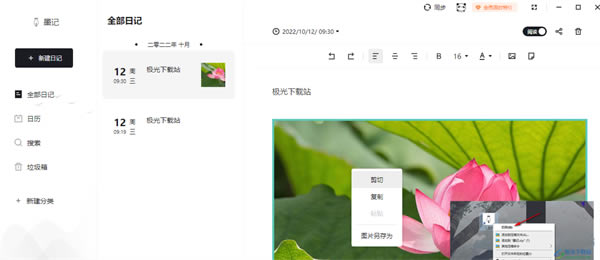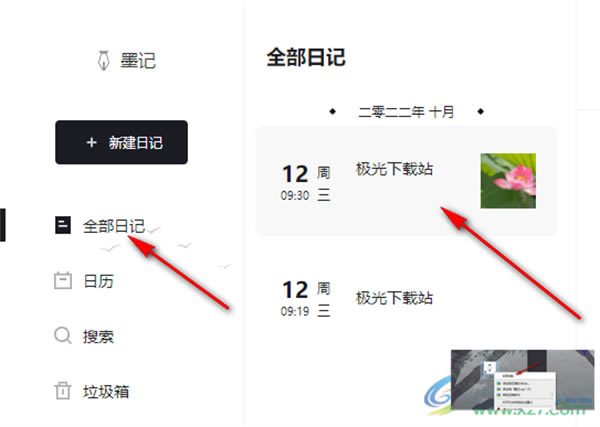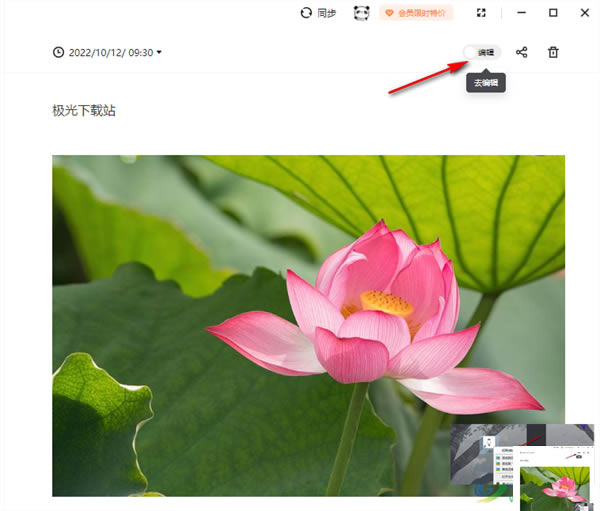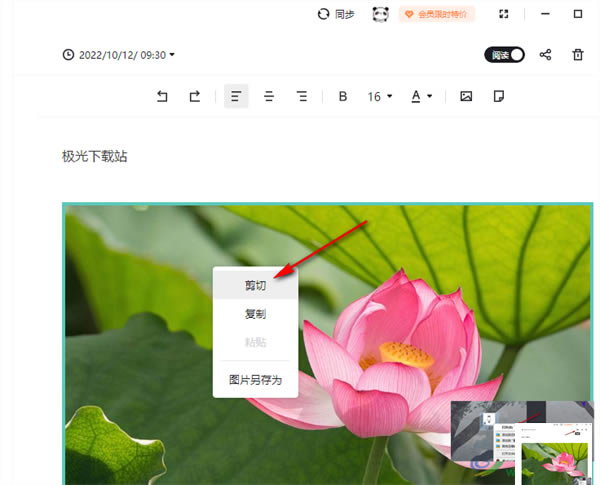【墨记电脑正式版】墨记电脑正式版下载 v1.1.4 官方正式版

- 软件大小:查看
- 软件语言:简体中文
- 授权方式:免费软件
- 更新时间:2024-08-18
- 软件类型:国产软件
- 推荐星级:
- 运行环境:XP,Win7,Win8,Win10,Win11
软件介绍墨记电脑版是一款非常实用的笔记应用,它可以帮助用户记录重要的笔记、备忘录、待办事项等,同时支持多种格式的导入和导出,非常适合学生、上班族、自由职业者等各类人群使用。软件界面设计简洁、直观,易于上手,用户可以轻松地创建、编辑和组织笔记。 墨记电脑版支持多种笔记格式,如文本、图片、语音、视频等,用户可以根据需要选择合适的格式记录笔记。软件支持多端互通,一个设备记录可以同步到多个设备中,不需要担心上课或开会笔记没带了。有需要的小伙伴们,赶紧下载体验吧。
软件特色1. 日记支持自动保存,不再担心日记丢失 2. 支持Windows/Mac/iPhone/Android/ipad...多端同时使用,随时备份安全同步 3. 段落改编辑器,简洁方便易上手 4. 图文混排、日记信纸,丰富记录体验 5. 支持分类管理日记,分门别类更清晰 6. 一键生成分享链接,随时随地轻松分享 7. 精美日历视图,翻阅补记一眼就够了 8. 支持根据关键字词搜索相关日记,快捷准确 软件功能图文混排 - 简单好用的图文编辑功能,写出优雅的日记 文字排版 - 对齐模式、字体样式、字体大小、字体颜色、粗体调整一应俱全,排版出你*爱的样式 PDF导出 - 精美的排版导出成PDF,随时备份,更可以打印成册 离线使用 - 没有网络也可以写日记、查看日记、修改日记,随时随地记录查看 长图分享、PDF分享 - 一键生成精美的长图,分享到微信、QQ、微博 多种字体 - 多种字体,选择你的*爱 日历 - 精准查看每一天,不漏过每一次记录 隐私安全 - 多重密码保护,Touch ID指纹解锁,保障您的日记安全 垃圾箱 - 即使不小心删除,我们也能为你提供最后一层保障 搜索 - 关键词快速检索,找到您想要的日记 提醒写日记 - 每天重复提醒,养成每天记录的习惯 每日一文 - 精心挑选的每日一句和每日一文,养成阅读的习惯 墨记电脑版使用教程现在很多小伙伴会使用电脑中的一些软件来记录自己的日常,比如墨记这款软件就有很多人使用,这款软件的页面十分清晰和干净,进入到页面之后,你可以很清楚的看到页面上的功能,清楚的知道这些功能是用来干什么的,因此对于很多新用户小伙伴是十分友好的,这款软件是专门用来墨记怎么使用记录自己的一些事情的,从而更好的管理自己一些工作上和生活上的事情,比如你哪天有会议要召开或者自己心情不好想要记录下来,那么都可以使用这款软件来编辑,下方是关于使用墨记软件的具体操作方法,想要知道该软件是怎么操作的话,就来看看吧。
方法步骤 1.将软件打开之后,在页面的左上角有一个【新建日记】的选项,点击一下这个选项即可新建日记。
3.如果你想要插入图片,可以点击一下插入图片的图标,将自己喜欢的图片添加进来。
4.在插入图片的旁边有一个设置信纸的图标,点击一下,选择自己喜欢的信纸颜色就可以改变笔记的背景。
5.然后在上方有一个修改日期的选项,点击下拉按钮即可选择日期,新建完成后,就会在【全部日记】页面下查看自己新建的日记。
6.此外,你可以在【日历】下创建一个日期,然后点击【新建日记】也可以的。
7.接着在左侧有一个【新建分类】,这里可以将你平时新建的日记进行分类设置,你可以新建【个人】或者【工作】。
8.将涉及个人的日记就通过点击【个人】,在该页面下进行新建日记,如果是涉及工作,那么在工作页面下新建日记就好。
9.在左侧还有一个【搜索】功能,当你新建的日记太多时,想要快速找到,在【搜索】的框中输入关键词就可以立即弹出涉及关键词的日记,如图所示。左侧的【垃圾箱】是我们将不需要的日记删除之后会进入到垃圾箱中。 墨记电脑版删除图片教程很多小伙伴之所以会喜欢使用手机或电脑上的日记软件对日记进行编辑,就是因为日记软件可以让我们的日记内容更加的丰富,我们不仅仅可以进行文字编辑,还可以直接在日记中插入各种有纪念意义的图片,或是更换日记背景。只是有的小伙伴在添加图片之后可能会出现对图片不满意,想要将其删除的情况,这时候我们该如何将日记中的照片删除呢,其实很简单,我们只需要右键单击该图片,然后选择剪切选项即可。有的小伙伴可能不清楚具体的操作方法,接下来小编就来和大家分享一下电脑版墨记日记删除图片的方法。
方法步骤 1、第一步,我们先在桌面上找到墨记日记软件,然后右键单击选择“打开”选项
2、第二步,进入墨记日记软件页面之后,我们在页面左侧找到全部日记选项,然后在右侧找到我们需要删除照片的日记,点击打开
3、第三步,打开日记之后,我们先在右上角找到“编辑”选项,点击打开该选项,让日记处于可编辑状态
4、第四步,当日记变为可编辑状态之后我们将需要删除的图片右键单击,然后选择“剪切”选项即可
|



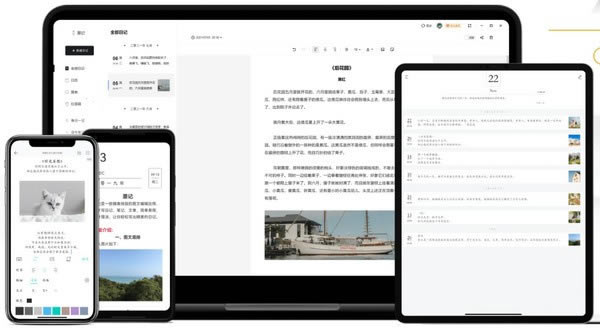
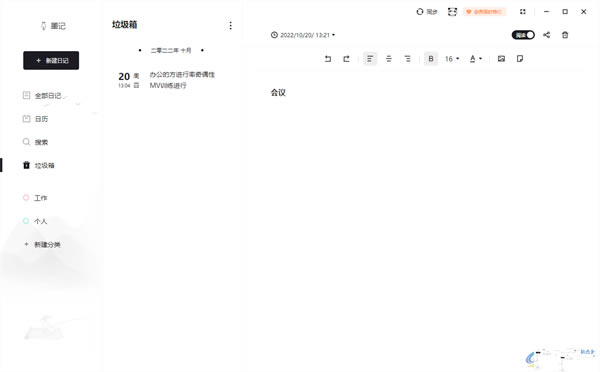
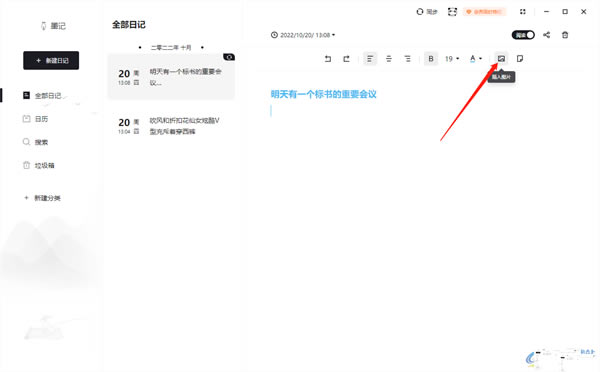 2.在右侧的页面新建一个自己需要的日记,然后可以给编辑的文字进行对齐、加粗、调整字体大小等设置,同时也可以给字体添加颜色。
2.在右侧的页面新建一个自己需要的日记,然后可以给编辑的文字进行对齐、加粗、调整字体大小等设置,同时也可以给字体添加颜色。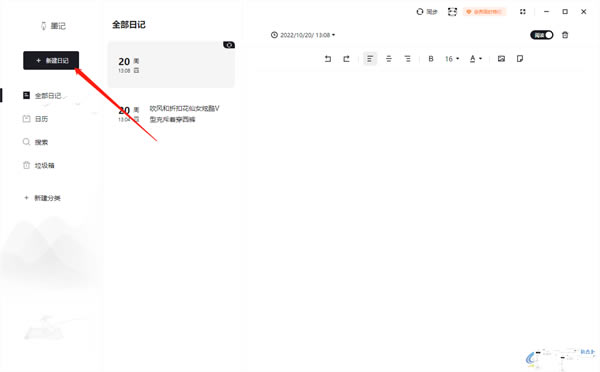
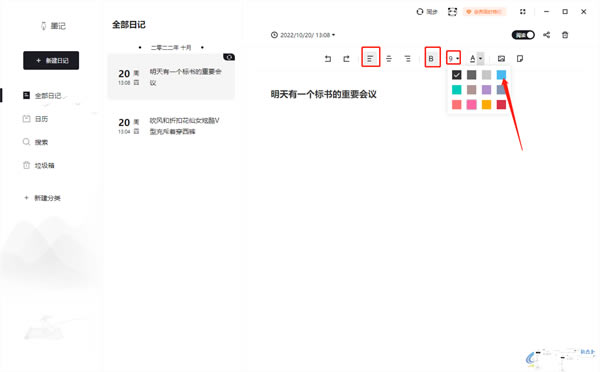
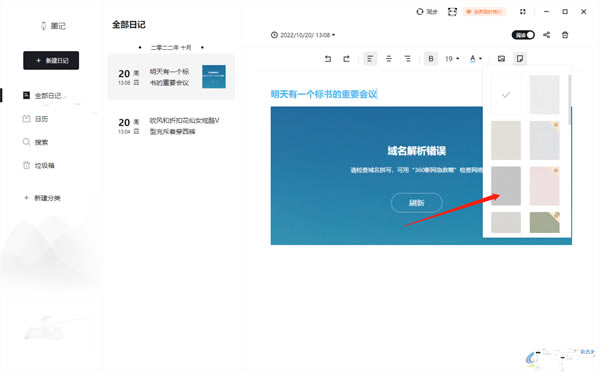
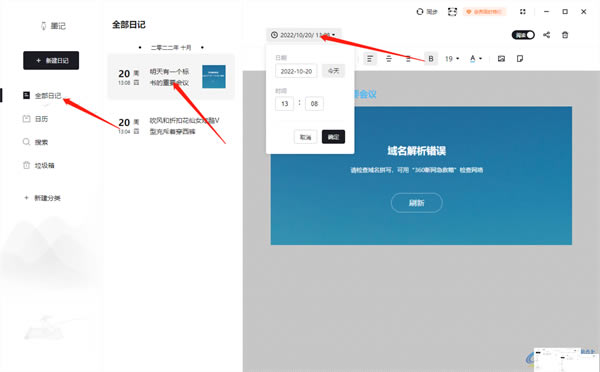
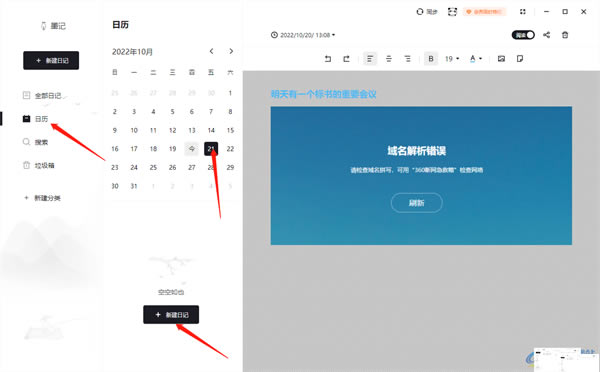
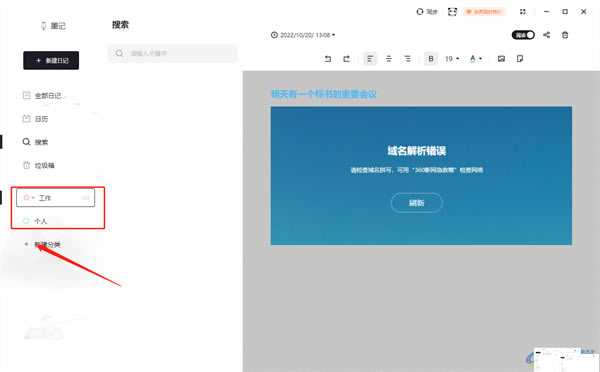
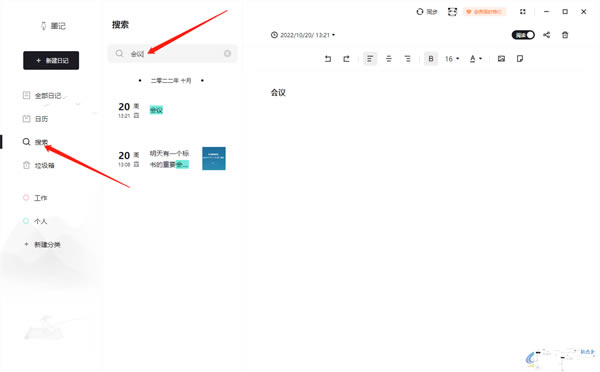
 一些不知道如何使用墨记软件的小伙伴就可以看看上述的方法教程,这款软件使用起来是比较简便的,并且进入到页面就能看到一个十分干净的界面,可以试试哦。
一些不知道如何使用墨记软件的小伙伴就可以看看上述的方法教程,这款软件使用起来是比较简便的,并且进入到页面就能看到一个十分干净的界面,可以试试哦。